Oprogramowanie Sky-Shop posiada wiele dostępnych szablonów graficznych, które możesz aktywować na swoim sklepie.
Dzięki takiej zmianie, w kilka chwil możesz całkowicie zmienić i tym samym odświeżyć wygląd swojego sklepu.
W celu zmiany szablonu graficznego na swoim sklepie przejdź do sekcji Konfiguracja -> Wygląd sklepu -> Kreator wyglądu.
W tej sekcji zobaczysz wszystkie dostępne do wybrania szablony graficzne dla Twojego sklepu.
Wybierz interesującą Cię pozycję (np. skórkę Flex) i kliknij przycisk „Aktywuj” (2).
Każdy szablon możesz obejrzeć przed uruchomieniem na sklepie poprzez funkcję podglądu (1).
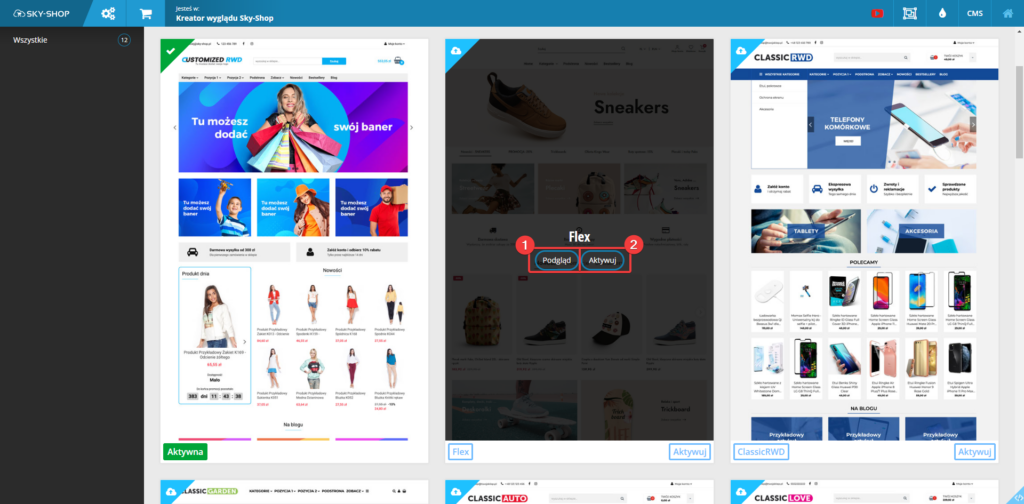
Po aktywacji wybranej skórki na sklepie możesz wrócić do edycji szablonu, przejść na stronę główną swojego sklepu lub przejść do ustawień modułów na nowym szablonie (1).
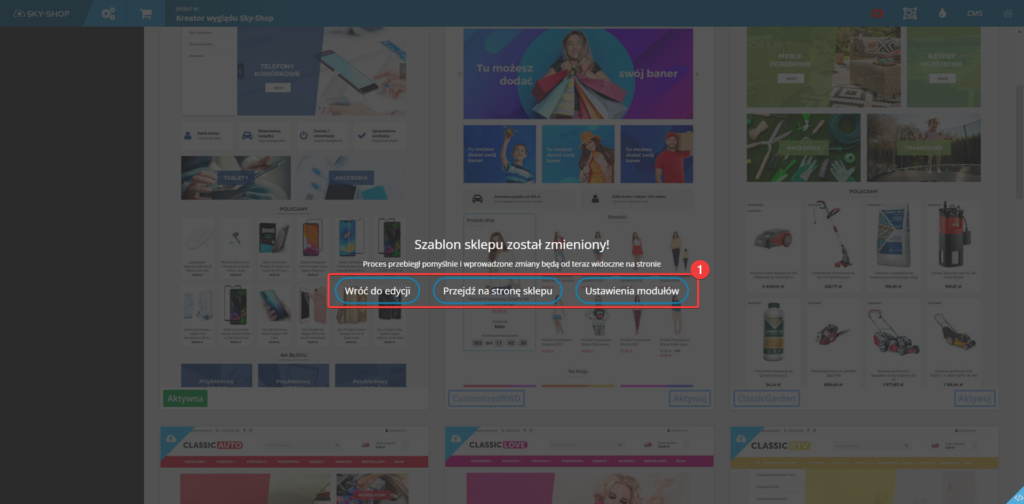
Rezultat
W rezultacie na sklepie uruchomiony zostanie nowy szablon graficzny.
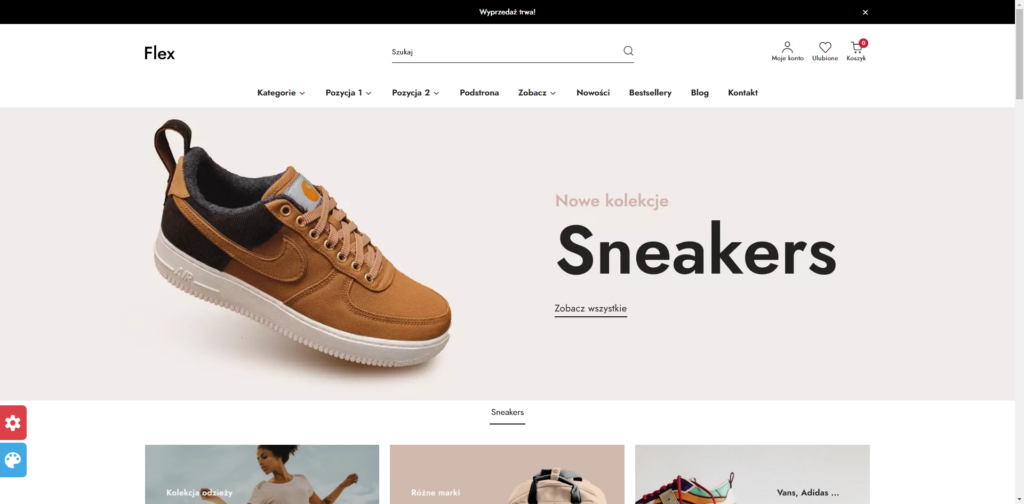
Nie obawiaj się! Zmiana szablonu nie jest jednokierunkowa.
Jeśli zdecydujesz się na powrót do starej skórki wystarczy, że aktywujesz ją w kreatorze szablonu – sklep powróci do starego wyglądu z zachowaniem wykorzystywanych przez Ciebie modułów.
Elementy, które sklep automatycznie przeniesie na nowy szablon:
- Utworzone kolumny stopki oraz menu górnego
- Treść banerów oraz sliderów (pod warunkiem, że są to te same banery i slidery, co na starym szablonie)
- Treści utworzonych na sklepie podstron.
Elementy, których sklep nie przeniesie na nowy szablon (wymagać one będą ponownej konfiguracji):
- Treść banerów i sliderów (jeśli nowy szablon korzysta z innych modułów niż stara skórka).
- Kolorystyka sklepu
- Treść obszarów edytowalnych ustawionych na starym szablonie.
- Ustawienie kolejności i rodzajów wybranych modułów.
Jeśli zależy Ci na przeniesieniu kolorystyki sklepu na nowy szablon – przed zmianą szablonu zapisz kolory wykorzystywane obecnie w sekcji Kreator szablonu -> Ustawienia kolorystyki aby móc je potem łatwo ustawić na nowej skórce.



